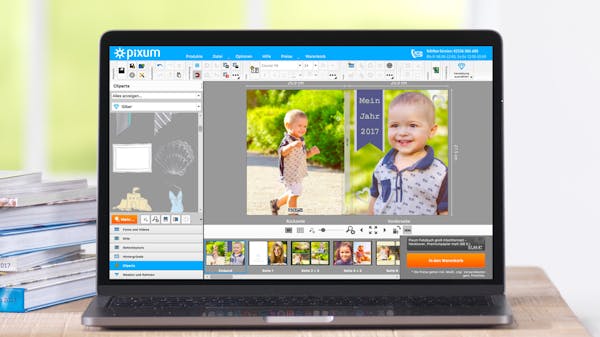
Ein- & Ausschalten der Rechtschreibkorrektur
Erfahre hier, wie du die Rechtschreibkorrektur nutzen kannst, um Fehler auf deinen Fotoprodukten zu vermeiden.
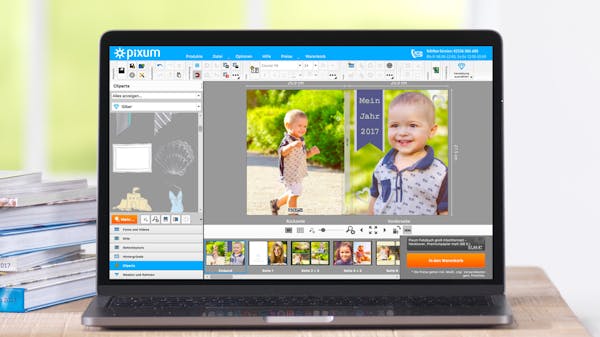
Erfahre hier, wie du die Rechtschreibkorrektur nutzen kannst, um Fehler auf deinen Fotoprodukten zu vermeiden.
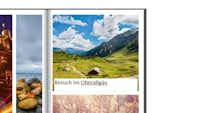
Neben den Bildern, die natürlich im Mittelpunkt eines jeden Fotobuchs stehen, gibt es auch weitere Elemente, mit denen du die Seiten des Fotobuchs ausgestalten kannst. So kannst du die Fotos unter anderem auch mit persönlichen Texten und Bildunterschriften versehen. Im Nachhinein Rechtschreib- oder Tippfehler in diesen Texten im fertig gedruckten Fotobuch vorzufinden, wäre natürlich ärgerlich.
Deshalb kannst du in der Pixum Fotowelt die automatische Überprüfung der Rechtschreibung verwenden, um viele Fehler schon bei der Gestaltung des Fotobuchs zu korrigieren. Wahrscheinlich kennst du eine solche Rechtschreibprüfung, die automatisch während der Eingabe erfolgt, von deinem Textverarbeitungsprogramm wie z. B. Microsoft Word.
Die Software prüft die korrekte Schreibung der Wörter unter den Fotos im Pixum Fotobuch und unterlegt sie mit einer roten Zick-Zack-Linie, falls sie nicht korrekt geschrieben oder unbekannt sind. Dann liegt es an dir, eine Korrektur an den Texten unter deinen Bildern im Fotobuch durchzuführen. Wie du die Rechtschreibprüfung bei Pixum in der Software aktivierst und auch deaktivierst, während du ein Fotobuch mit deinen eigenen Fotos gestaltest, kannst du im nächsten Absatz nachlesen.
Nun hast du entweder bereits dein Fotobuch mit deinen eigenen Bildern erstellt oder möchtest gerade anfangen, die Buchseiten zu gestalten und deine Fotos mit Textbausteinen zu unterstreichen. Damit dir beim Hinzufügen der Texte unter den Fotos keine Fehler bei der Rechtschreibung unterlaufen, kannst du nun die Rechtschreibkorrektur für das Fotobuch aktivieren. Diese findest du in den Optionen der Pixum Fotowelt Software. Gehe dabei wie folgt vor:
Starte zunächst die Gestaltung eines Pixum Fotoprodukts, zum Beispiel eines Fotobuchs.
Klicke in der Menüleiste oben "Einstellungen" an.
In dem sich nun öffnenden Fenster wechselst du zum Bereich "Editor", den du auf der linken Seite des Fensters findest.
Auf dieser Seite setzt du im unteren Kasten unter "Rechtschreibkorrektur" den Haken bei "Rechtschreibung während der Eingabe prüfen".
Bestätige die Änderung mit "OK". Ab sofort überprüft die Software von Pixum die Texte, die du unter deine Bilder schreibst, und lässt dich wissen, ob damit auch alles seine Richtigkeit hat.
Die automatische Überprüfung der Rechtschreibung für dein Fotobuch ist nun aktiviert. Falls du sie deaktivieren möchtest, hast du dazu natürlich auch die Möglichkeit. Folge dafür demselben Weg und entferne schnell den Haken.

Du möchtest eines deiner Pixum Fotobücher nachbestellen? Kein Problem - wir speichern alle deine Bestellungen bis 12 Wochen nach Auftragseingang, die du bei Bedarf nochmals anpassen oder direkt einfach nachbestellen kannst!
Dank dieses Tools werden die Rechtschreibfehler in den Texten des Pixum Fotobuchs automatisch angezeigt. Doch vertraue hier nicht blind den Warnungen der Software. Stattdessen solltest du dir stets bewusst sein:
• Eine Computer-Rechtschreibkorrektur ersetzt niemals das eigene Korrekturlesen, da sie nicht oder nur unzulänglich die zugehörigen Satzzusammenhänge erkennen kann.
• Auch bestimmte Eigennamen, also beispielsweise Namen von Personen und Orten, die unter den Bildern des Fotobuchs genannt werden, werden häufig als unbekannte Worte erfasst und unterstrichen, obwohl sie eigentlich korrekt geschrieben sind.
• Ähnlich verhält es sich mit Worten, die du vielleicht in einer anderen Sprache formuliert hast. Also auch englische Begriffe, die mittlerweile den Weg in die deutsche Umgangssprache gefunden haben, werden von der Software zum Teil als Fehler angezeigt.
Lass dich davon nicht irritieren, sondern vertraue deinem eigenen Sprachgefühl - oder dem Wörterbuch. Letztlich ist die Prüfung schließlich auch keine Autokorrektur, sondern dient nur als ein schnelles Instrument, um auf eventuelle Fehler bei einzelnen Wörtern unter den Fotos deines Fotobuchs hinzuweisen. Die Rechtschreibkorrektur kann deshalb stets nur ein unterstützendes Werkzeug sein, deine eigene Aufmerksamkeit bei der Gestaltung eines Fotobuchs aber nicht vollständig ersetzen. Viel Erfolg!
Bewertung 1-5 von 138613
Bewertung 1-5 von 138613

„Schnelle Lieferung, top Qualität der Fotos, immer wieder begeistert, vielen Dank!”
„Fotos sind wunderschön”
„Gute Qualität, einfach spitze!”
„Ich bin total begeistert. Der Kalender ist wirklich toll geworden. Er wurde sicher verpackt, sehr schnell geliefert. Vielen Dank und ein schönes Weihnachtsfest für das ganze Pixum-Team”
„Vielen Dank für die zeitnahe Abwicklung und sehr gute Qualität des gelieferten Produktes! Leider ist die Veredelung am Titel mit Silberfolie durch eine unsachgemäße Verpackung (innen keine!!) verscheuert und beschädigt!”